Để có thể tối ưu các thiết lập trên thiết bị Samsung S8 cách thêm ứng dụng vào màn hình cong Edge Samsung S8 tuy không phải mới nhưng sẽ giúp chúng ta có thể nhanh chóng truy cập các tiện ích, ứng dụng được cài đặt, tùy chỉnh trên màn hình cong thiết bị Samsung S8, hãy cùng 9Mobi.vn tìm hiểu cách thêm ứng dụng vào màn hình cong Samsung S8 này nhé.
- Thêm tiện ích vào màn hình cong Edge UX Galaxy S7 Edge
- Cách bật ứng dụng khi màn hình Galaxy S6 EDGE đã khóa
- Bí quyết sử dụng màn hình cong Galaxy S6 Edge hiệu quả hơn
- Thiết lập danh bạ trên màn hình cạnh Samsung S7 Edge
- Đưa nút Apps ra màn hình Samsung Galaxy S8
Trước đó chúng ta đã cùng nhau tìm hiểu thủ thuật đưa nút ứng dụng, đưa nút App ra ngoài màn hình chính thiết bị khi đã bị ẩn đi trong bài viết đưa nút Apps ra màn hình Samsung S8, còn trong bài viết này chúng ta sẽ tiếp tục tìm hiểu cách thiết lập, thêm ứng dụng vào màn hình cong Samsung S8, để có thể tùy chỉnh màn hình cong Samsung S8 một cách tối ưu nhất.
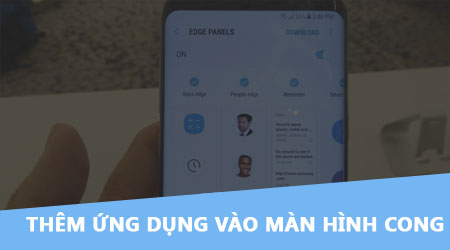
Hướng dẫn thêm ứng dụng vào màn hình cong Edge Samsung S8
Cách thêm ứng dụng vào màn hình cong Samsung S8 được thực hiện như sau:
Bước 1 : Trên màn hình chính thiết bị Samsung, để thêm ứng dụng vào màn hình cong trên Samsung S8, chúng ta ấn chọn vào thẻ Edge xuất hiện bên tay phải màn hình thiết bị.
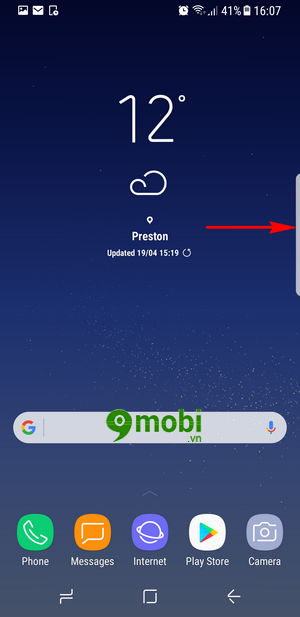
Bước 2 : Nếu đây là lần đầu sử dụng tính năng này trên thiết bị, chúng ta sẽ được xem một đoạn giới thiệu về tính năng tùy chỉnh màn hình cong Samsung S8 này.
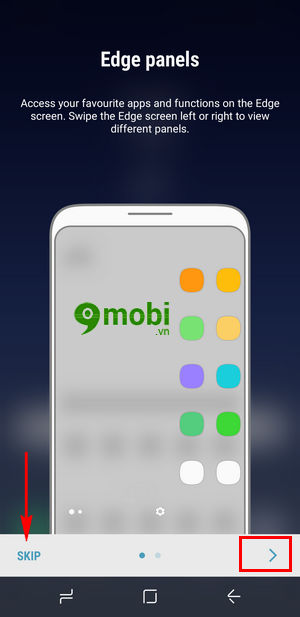
Các bạn có thể ấn chọn Skip để tắt đoạn giới thiệu này, hoặc vuốt sang bên để xem tiếp cách hướng dẫn sử dụng, thêm ứng dụng vào màn hình cong Samsung S8.
Bước 3 : Sau khi bạn đã xem xong đoạn giới thiệu hướng dẫn sử dụng, chúng ta ấn chọn Start để bắt đầu quá trình thiết lập, tùy chỉnh, thêm ứng dụng vào màn hình cong Samsung S8.
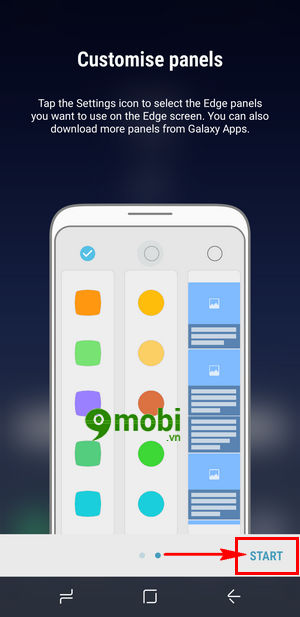
Bước 4 : Và ngay lập tức trên màn hình thiết bị sẽ xuất hiện giao diện Ứng dụng Edge (App Edge) như hình dưới, để tùy chỉnh màn hình cong trên Samsung S8 chúng ta ấn chọn biểu tượng Cài đặt hình bánh răng cưa.
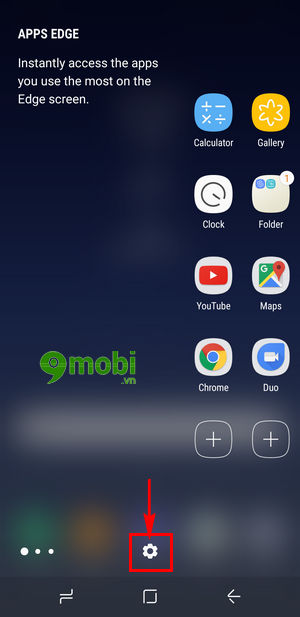
Hoặc có thể ấn chọn biểu tượng dấu "+" để nhanh chóng thêm ứng dụng vào màn hình cong Samsung S8.
Bước 5 : Tại đây các bạn có thể lựa chọn các ứng dụng mình hay sử dụng để cài, thêm ứng dụng vào màn hình cong Samsung S8.
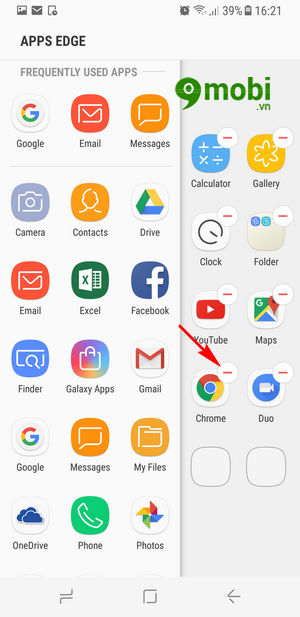
Với các ứng dụng cũ đã xuất hiện trên màn hình cong, chúng ta ấn chọn biểu tượng "-" để xóa ứng dụng bạn cảm thấy không cần thiết.
Bước 6 : Để thêm ứng dụng vào màn hình cong Samsung S8, chúng ta ấn chọn vào ứng dụng đó và giữ, di chuyển ngón tay tới ô trống tại màn hình cong như hình dưới.
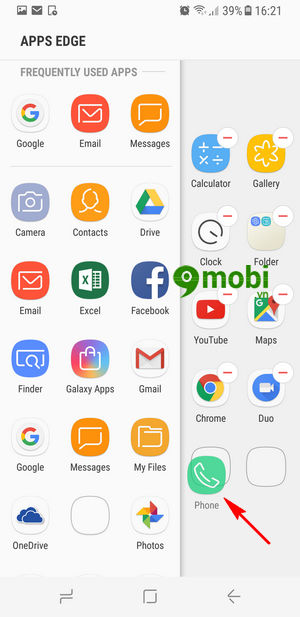
Sau khi đã thiết lập xong chúng ta có thể ấn chọn nút Quay lại để xác nhận quá trình tùy chỉnh màn hình cong Samsung S8 này.
Bước 7 : Và như vậy chúng ta đã vừa cùng nhau tìm hiểu cách thêm ứng dụng vào màn hình cong Samsung S8 thành công rồi đấy.
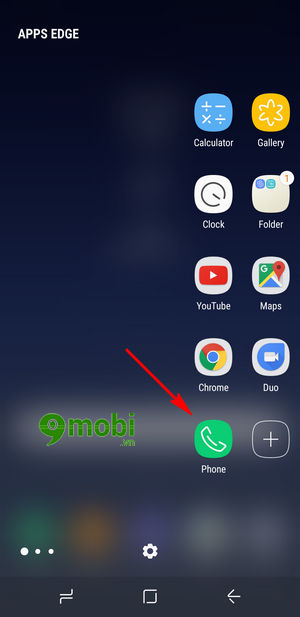
Trên đây là bài viết hướng dẫn cách thêm ứng dụng vào màn hình cong Samsung S8 để giúp bạn có thể tối ưu quá trình sử dụng thiết bị của mình cũng như tùy chỉnh màn hình cong Samsung S8 theo cách sử dụng riêng của bạn để truy cập nhanh vào các ứng dụng này.
https://9mobi.vn/them-ung-dung-vao-man-hinh-cong-edge-samsung-s8-18936n.aspx
Bên cạnh đó các bạn cũng có thể thực hiện hiển thị tất cả ứng dụng lên màn hình chính Samsung S8 giống với các thiết bị iPhone thay vì phải truy cập vào Menu ứng dụng, nếu như bạn chưa biết thủ thuật này có thể tham khảo cách Hiển thị tất cả ứng dụng lên màn hình chính Samsung S8để thực hiện ngay trên thiết bị Samsung của mình nhé.